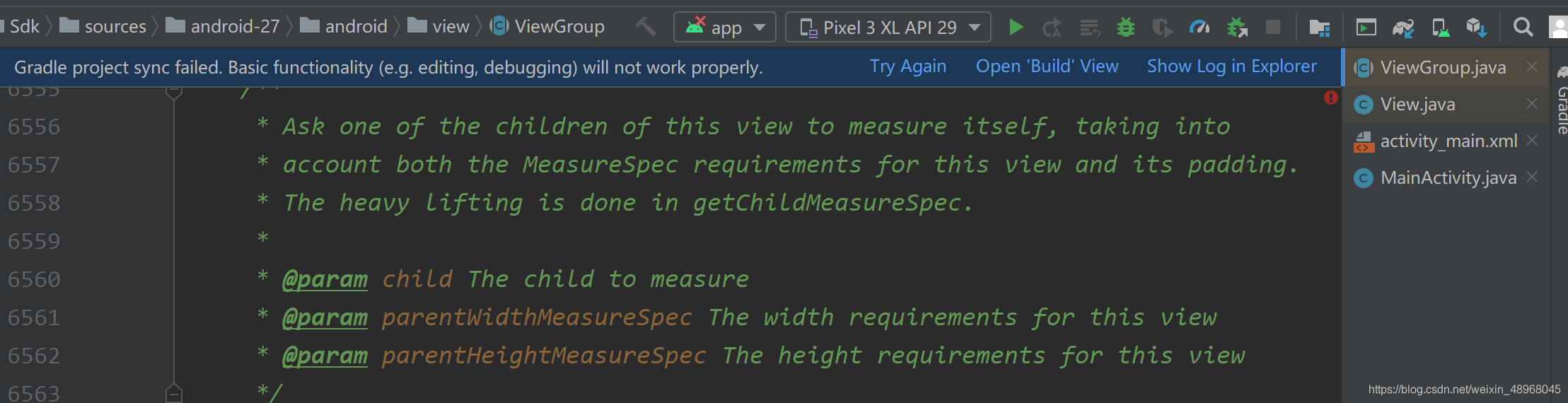- 以下提供了一些推荐的快捷键设置,读者可以根据自己的习惯定制化。
//返回上次光标的位置,推荐ctrl+向左箭头
setting->Keymap->Main menu->Navigate->Back
//返回下次光标的位置,推荐ctrl+向右箭头
setting->Keymap->Main menu->Navigate->Forward
//查找代码,以下推荐不设置,推荐使用默认的shift+shift,可以直接调出All、Classes、Files、Symbols、Actions
setting->Keymap->Main menu->Navigate->Class
setting->Keymap->Main menu->Navigate->File
setting->Keymap->Main menu->Navigate->Symbol
//推荐默认的shift+F6,有时候需要改变量名,但是代码中已经有很多处用了这个变量,只需要把光标放在变量名上
//按shift+F6修改变量名,回车即可修改所有该变量的名字,同时如果有get或者set方法IDE也会弹窗询问你是否
//也一起修改名字
setting->Keymap->Main menu->Refactor->Rename
//推荐默认的Alt+F7,只需要把光标放在对应的方法名,对象或者类名,按Alt+F7就可以查看所有使用它的地方
setting->Keymap->Main menu->Edit->Find Usages->Find Usages
//查看当前类的继承关系,推荐默认的ctrl+H
setting->Keymap->Main menu->Navigate->Type Hierarchy
//查看方法的所有调用,推荐默认的Ctrl+Alt+H
setting->Keymap->Main menu->Navigate->Call Hierarchy
//推荐点击IDE代码行数框中的上下箭头来切换父方法和子方法
setting->Keymap->Main menu->Navigate->Super Method
setting->Keymap->Main menu->Navigate->Implementations
- 将类名Tab放置到右侧
开发中经常会打开很多文件,默认Tab在上面,限制数量为10个,有时候文件开多了,前面的文件就会自动关闭或者被折叠,因此推荐将Tab改到右侧,同时加大tab限制数量
Setting->Editor->General->Editor Tabs->Appearance->Tab placement改成Right
Setting->Editor->General->Editor Tabs->Closing Policy->Tab limit改成30
修改前: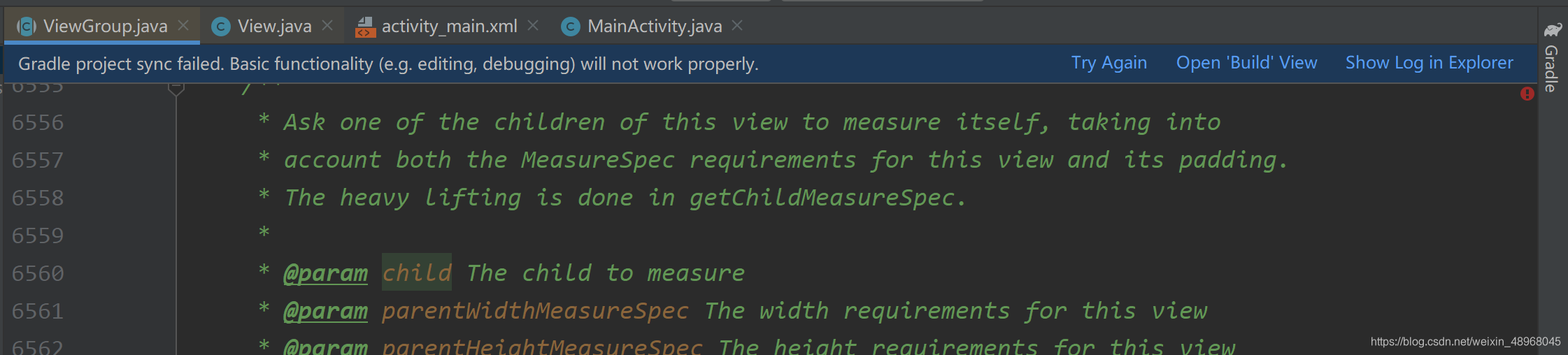
修改后: